M1M2 실리콘 맥 원신 PC버전 설치하고 실행하는 방법
안녕하세요, 오늘은 M1,M2 실리콘 맥북에서 원신PC버전을 설치하고 실행하는 방법을 알아보겠습니다.
IOS 버전의 모바일 버전을 사용할 수도 있지만, 오늘은 PC버전을 사용할 수 있는 방법입니다.
설치 과정이 복잡하지는 않지만, 시간이 많이 소요됩니다.

M1, M2실리콘 맥
원신 PC버전 설치방법
설치 전 준비사항
- [jd
- [jd
256GB 이상의 SSD(혹은 저장장치)
- [jd
256GB 이상의 SSD(혹은 저장장치)
256GB 이상의 SSD(혹은 저장장치)
- [jd
80GB 이상의 내부 저장공간 확인
80GB 이상의 내부 저장공간 확인
- [jd
16GB RAM 사양 확인 ( 작동하는 것이 매우 어려움 )
16GB RAM 사양 확인 ( 작동하는 것이 매우 어려움 )
- [jd
14.4 이상의 소프트웨어 업데이트 확인
14.4 이상의 소프트웨어 업데이트 확인
Yaagl OS 설치
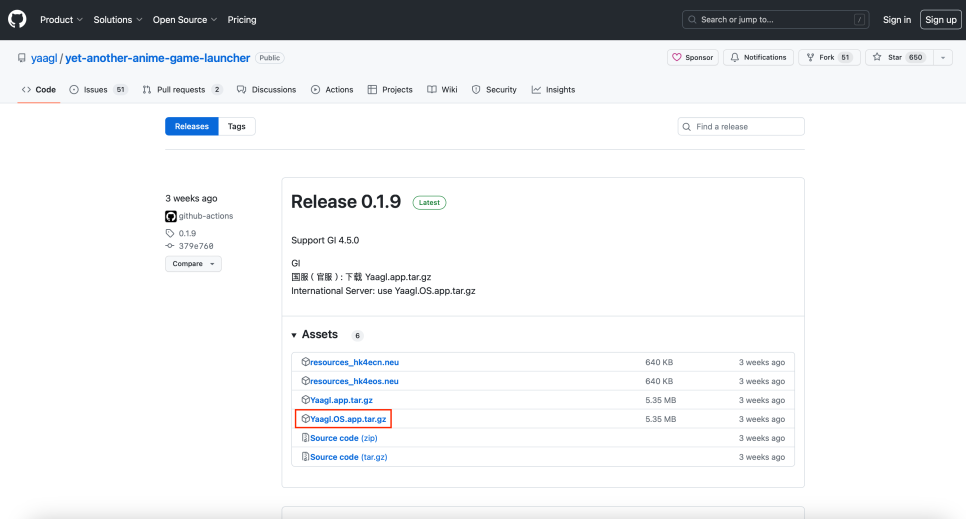
여기를 눌러 페이지로 이동해줍니다.
표시된 버전이 국제 버전이기 때문에 눌러서 설치해줍니다.
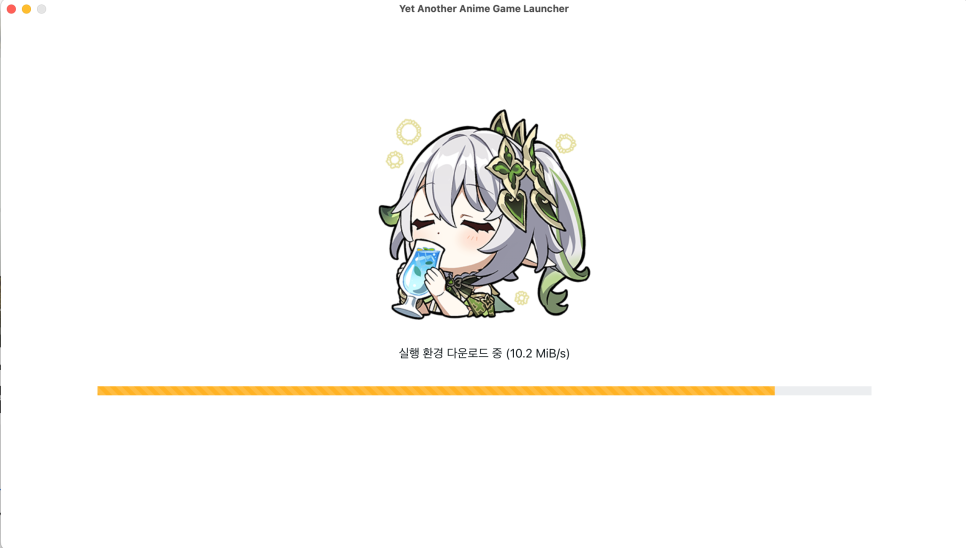
실행 후 인앱에서 맥북 비밀번호를 입력해줍니다.
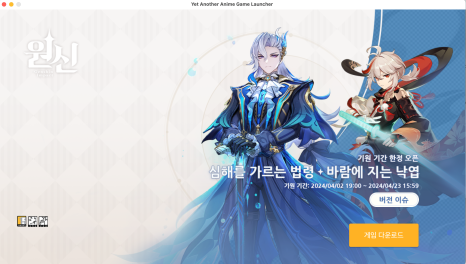
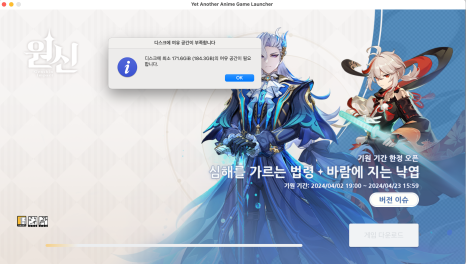
원신 게임 자체가 약 100GB 정도 된고 10G의 지퍼 조각을 여러번 설치하여 압축을 해제하여 설치하기 때문에 저렇게 많은 저장공간이 필요하다고 합니다.
실제로 압축을 해제하고 절반은 필요없는 파일들이 대부분이기 때문에 SSD 및 다른 저장공간을 이용하시는 것을 추천드립니다.
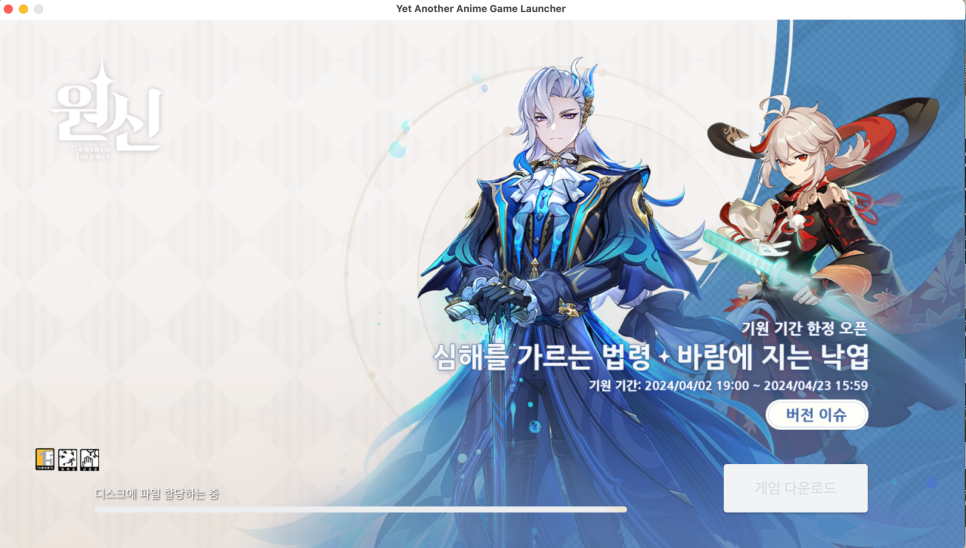
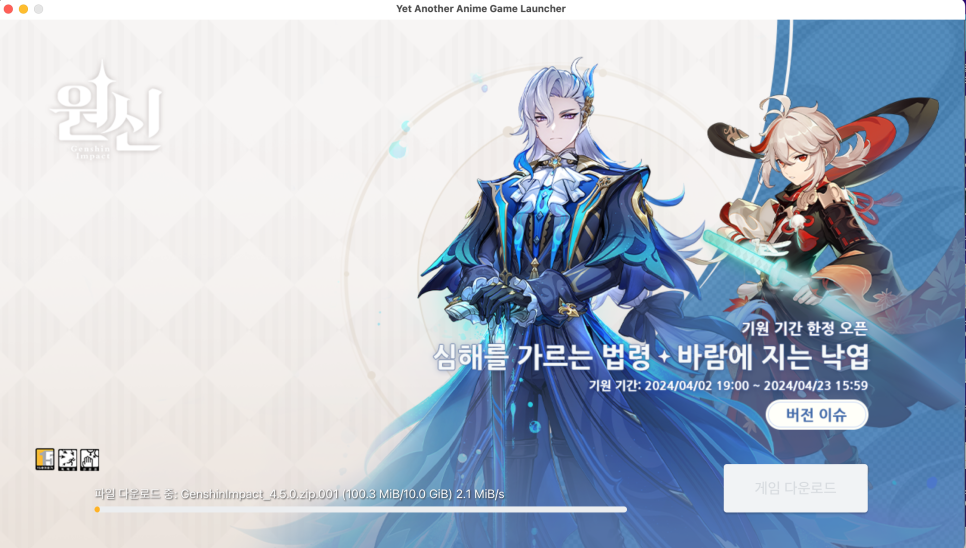
설치 폴더를 SSD로 지정해주고 설치를 진행합니다.
약 10GB 씩 16~18번을 설치하는데 상당한 시간이 소요됩니다.
저는 대략 4시간 정도 걸렸던 것 같습니다.
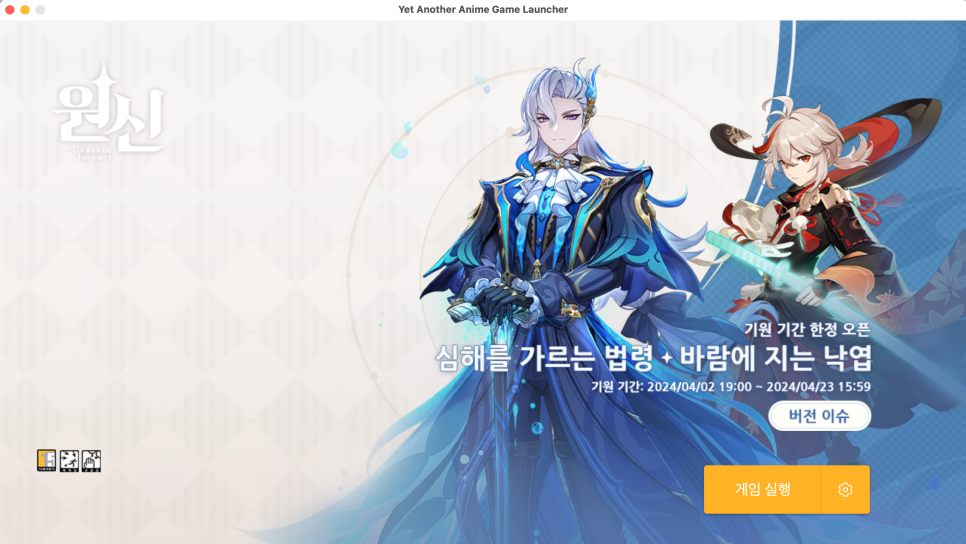
긴 시간동안의 설치를 끝내고 설치를 끝내면 게임 실행 버튼이 활성화 되고, 실행이 됩니다만
원신을 플레이 할 때 마다 SSD를 준비해야 하는 번거로움을 없애야 하기 때문에 내부 저장소로 보내줘야 합니다.
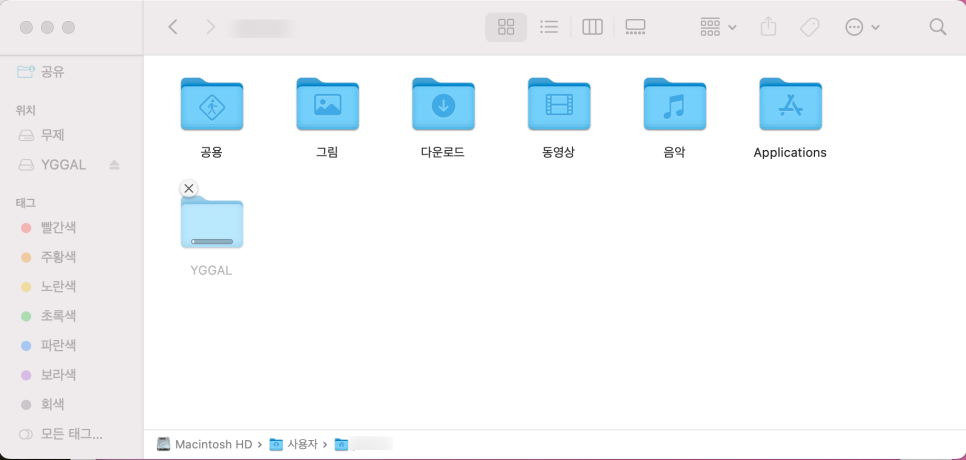
SSD에 설치된 파일을 그대로 복사하여 맥북에 붙여넣기를 해줍니다.
경로는 사진의 아래쪽을 확인해주세요.


약 30분간 붙여넣기가 진행되니 기다려주세요.
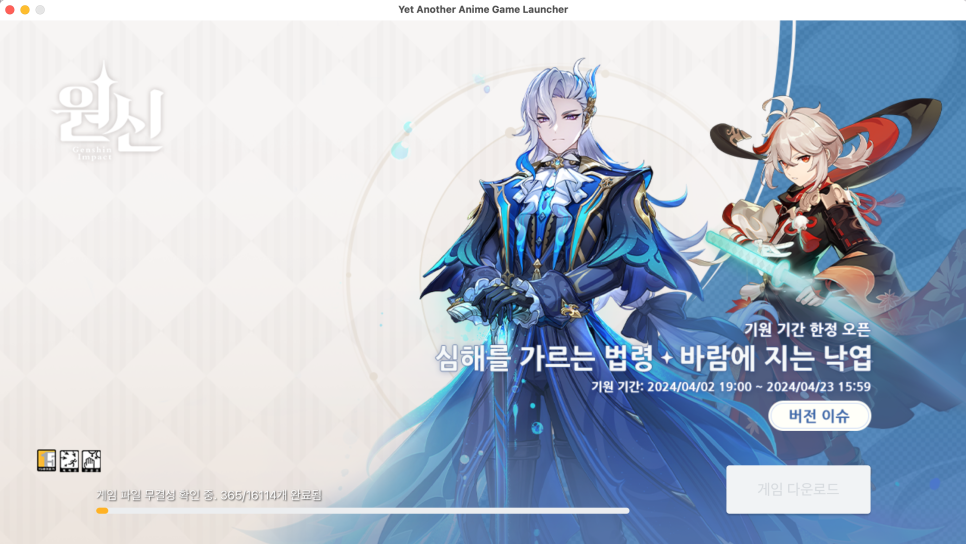
'Yaagl OS'를 다시 실행 해주시고, 위에서 게임다운로드를 설치 공간을 아까 내부 저장소에 빼놓은 원신 폴더로 지정해주시면 무결성 확인 후 바로 실행됩니다.
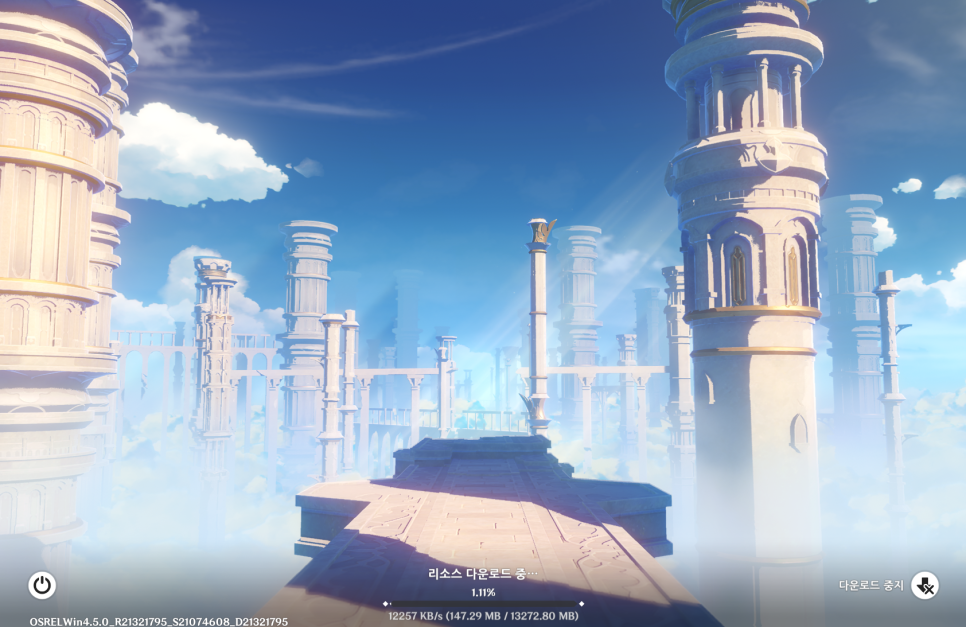
설치가 드디어 완료되고 리소스 파일을 다운받아주면 로그인 창으로 넘어갑니다.
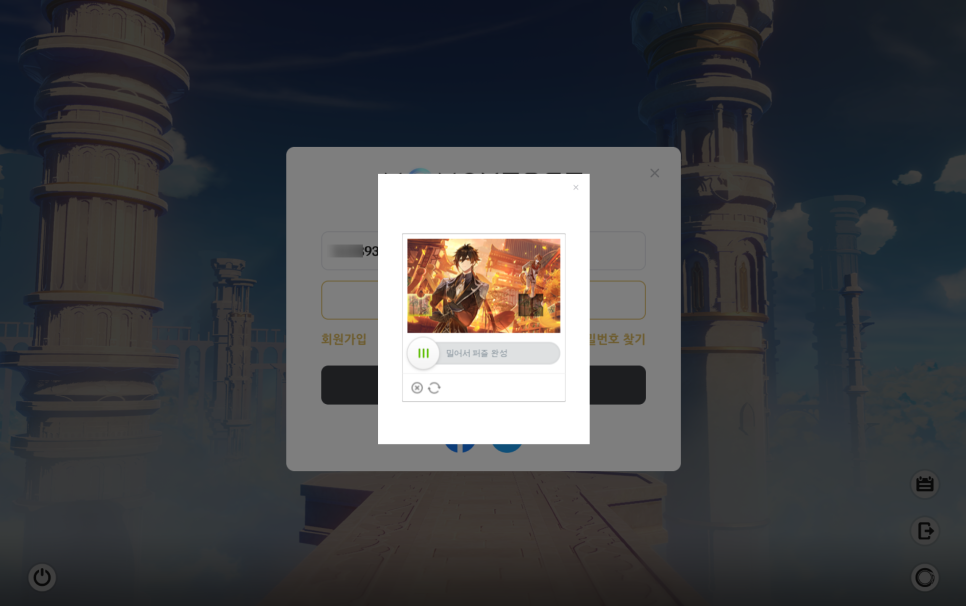
로그인 창에서 알수 없는 문제로 비밀번호가 표시가 되지 않습니다.
아무것도 입력되지 않는 것 같아도 입력이 되고 있는 상태이니 아이디를 입력하고 비밀번호에 OOOO표시가 되지 않더라도 입력 후 엔터를 눌러주시면 됩니다.

실행이 드디어 완료되었습니다.
어려운 것은 없었으나 다운로드 파일이 너무 많아 시간이 많이 소요되었습니다.
모바일 버전 처럼 키맵핑이 필요없으니 편하게 게임하시면 됩니다.
저는 M2 맥북에어로 진행 하였습니다.
개인적으로 키맵핑이 필요없고 설치 자체도 플레이커버에 비해 덜 까다로워 좋을 것으로 생각 되었으나, 사양을 많이 타고 기기 발열이 심해지면 프레임이 불안정하였습니다.
그래서 추천 드리지는 않지만 맥북에서 PC버전 원신을 할 수 있는 방법을 공유해보았습니다.
감사합니다.
####사용자 파일이 왼쪽에 뜨지 않을 경우####
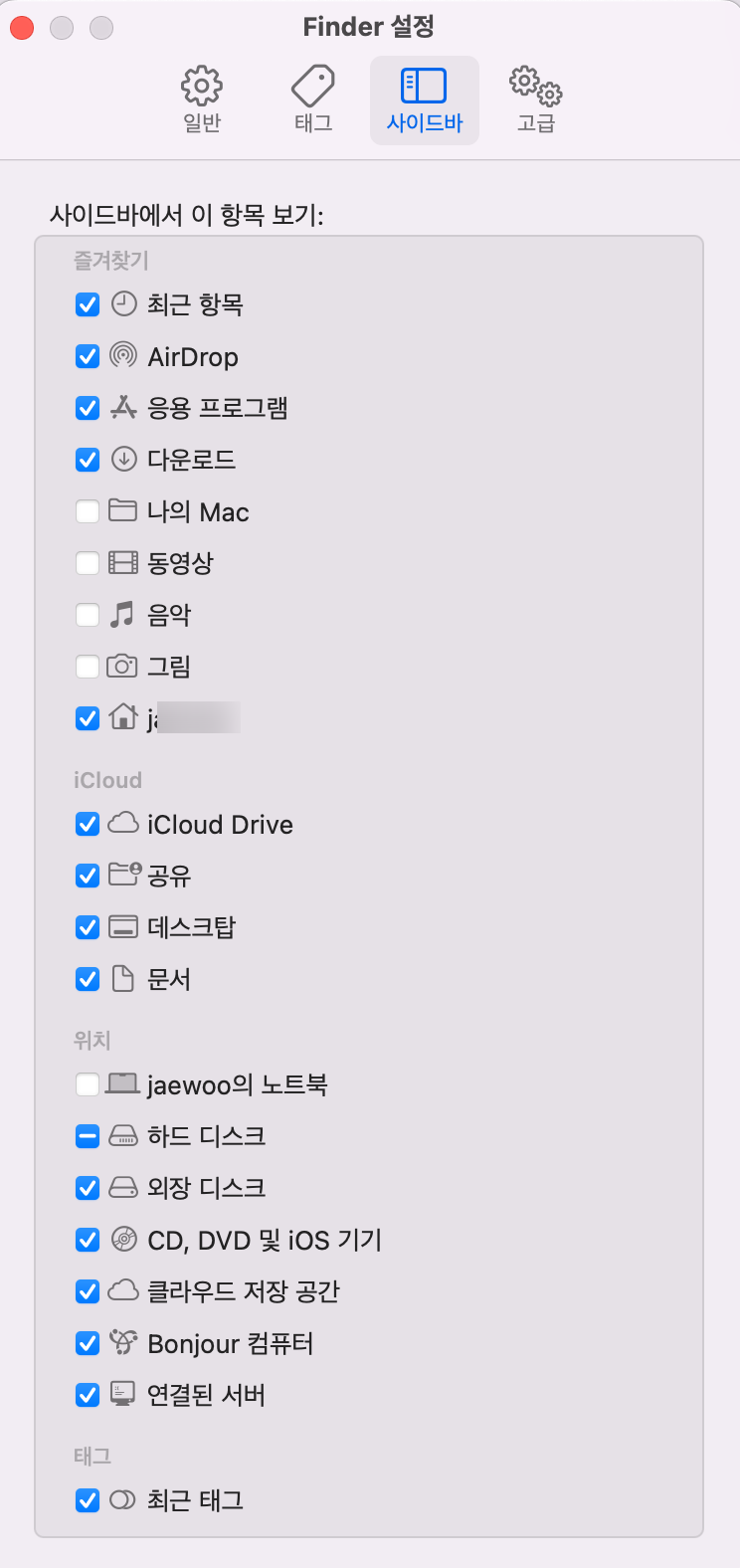
맥북 좌측 상단의 Finder 설정에 들어가서 그림 아래 있는 사용자탭을 활성화 해주시면 표시 됩니다.